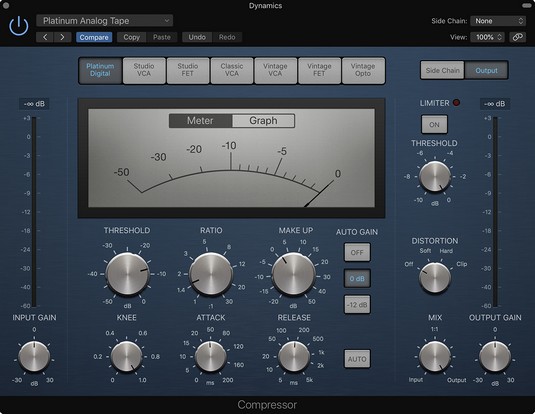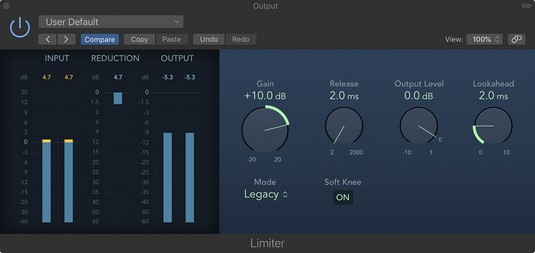El uso de Logic Pro X para controlar la dinámica de su mezcla general, así como los instrumentos individuales, es un aspecto fundamental de la mezcla. El compresor de Logic Pro es su herramienta principal para controlar la dinámica y el efecto. Los compresores funcionan bien con sonidos individuales, grupos de instrumentos o sonidos, e incluso con toda la mezcla. Hay muchos tipos de control dinámico, entre los que se incluyen la limitación, la compresión multibanda, la eliminación de eses, la compuerta, el modelado de envolvente, el encadenamiento lateral y la compresión paralela. Aquí aprenderá a utilizar las herramientas de dinámica de Logic Pro para crear mezclas potentes e interesantes.
Uso del complemento Compressor de Logic Pro
El complemento Logic Pro Compressor puede emular una amplia variedad de compresores de hardware. Muchos compresores se han convertido en clásicos en el mundo de la grabación y la mezcla, y existe un mercado gigante para las emulaciones de software de estos compresores. Logic Pro no anuncia sus propias emulaciones de compresor, pero los usuarios expertos saben cuáles son.
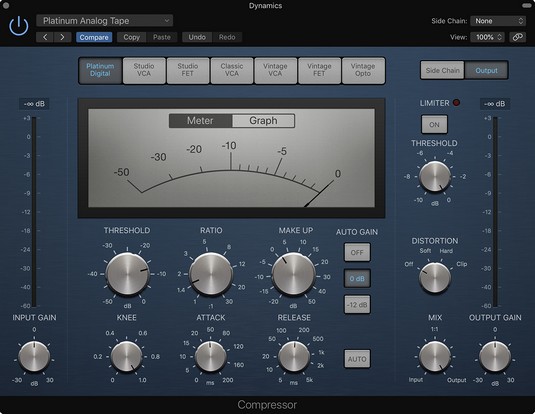
El complemento Compressor.
Al igual que Channel EQ, Compressor tiene su propio medidor en el canal, justo debajo de la pantalla EQ. El medidor le muestra la cantidad de reducción de ganancia. Puede hacer doble clic en el medidor para abrir Compressor. Si no está insertado actualmente en el canal , se agrega a una ranura abierta. Aquí hay una descripción de los parámetros de Compressor:
- Tipo de circuito: el menú Tipo de circuito es donde puede elegir una emulación de compresor:
- Platinum Digital: este compresor es el compresor original de Logic Pro. Es un compresor transparente que puede usar en cualquier fuente de audio para controlar la dinámica.
- Studio VCA: El estudio VCA es similar al compresor Focusrite Red. Este compresor es colorido, con baja distorsión y tiene un ataque más rápido que los FET. Úselo cuando desee proteger una pista de recortes y en instrumentos con armónicos complejos, como pianos, clavecines o guitarras de 12 cuerdas.
- Studio FET: El estudio FET es similar al compresor UREI 1176 Rev E “Blackface”. La compresión de estilo FET es cálida con un tiempo de ataque rápido. A menudo se usa en pistas individuales y grupos de pistas tanto para la compresión como para el color.
- VCA clásico: el VCA clásico es similar al compresor dbx 160. Es un compresor limpio que se utiliza para control dinámico de baja distorsión y limitación rápida.
- Vintage VCA: El VCA antiguo es similar al compresor SSL. Este compresor tiene una respuesta rápida y un sonido distintivo, y es útil para proteger las pistas de cortes. Se usa a menudo en bajo, bombo y caja. El VCA clásico es ideal para proporcionar "pegamento" en grupos de pistas o en toda la mezcla.
- Vintage FET: El vintage FET es similar al compresor UREI 1176 Rev A "Bluestripe". Este compresor puede proporcionar mucho color agresivo a grupos de instrumentos, como la batería, e instrumentos individuales, como el bajo y la voz principal.
- Opto vintage: el opto vintage es similar a un Teletronix LA-2A. La compresión del tubo electro-óptico es suave y rica, con un tono cálido. A menudo se usa en piano, bajo y voz, así como en grupos de instrumentos y en toda la mezcla.
- Threshold: Gire la perilla Threshold para ajustar el nivel en el que comienza la compresión.
- Relación: la perilla Relación establece la relación de reducción de ganancia cuando se alcanza el umbral.
- Make Up: use la perilla Make Up para subir o bajar la ganancia después de que la señal se haya comprimido. Puede elegir aumentar automáticamente la ganancia a –12 dB o 0 dB en el menú Auto Gain.
- Knee: la perilla Knee ajusta qué tan extrema comienza la compresión cuando la señal alcanza el umbral. Los valores bajos se comprimen con más fuerza y los valores más altos se comprimen con más suavidad.
- Ataque: la perilla de tiempo de ataque establece la velocidad de reacción del compresor.
- Release: La perilla Release time establece la velocidad que necesita el compresor para liberarse después de que la señal cae por debajo del umbral. Haga clic en el botón Auto para permitir que el compresor elija el tiempo de liberación.
- Botón y umbral del limitador: haga clic en el botón Limitador para activar el limitador, que limita la señal para que no supere el nivel establecido por el umbral del limitador.
- Controles del limitador: puede elegir el tipo de distorsión de salida, que agrega color al compresor en diversos grados. Puede ajustar la mezcla de salida para combinar la señal comprimida con la señal original para la compresión en paralelo. Utilice la perilla de ganancia de salida para controlar el nivel de la señal final. También puede agregar un filtro de cadena lateral.
Puede configurar Compressor para que reaccione a la dinámica en otra pista del proyecto. Elija la pista de Logic Pro que activará Compressor en el menú Side Chain en la parte superior de la interfaz del complemento. Ahora Compressor comprimirá el audio solo cuando la pista elegida en el menú Side Chain alcance el umbral. Esta función es útil cuando desea dejar espacio para una pista en la mezcla bajando automáticamente cualquier pista que compita con ella.
Uso del complemento Limiter de Logic Pro
El módulo adicional Limiter se utiliza cuando necesita restringir el nivel para que no suba más. Los limitadores se diferencian de los compresores en que tienen un umbral estricto, mientras que los compresores solo reducen el nivel por encima del umbral. Puede colocar un limitador en una sola pista para garantizar que no se corte o en un grupo de pistas para subir el volumen lo más alto posible antes de que se distorsione. Los limitadores pueden tener un gran efecto en el sonido, por lo que un poco ayuda mucho.
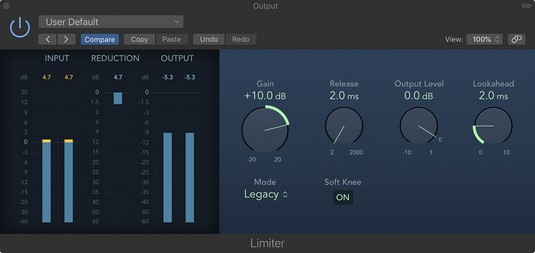
El complemento Limiter.
Los limitadores a menudo se agregan como el último efecto de inserción en la cadena. Pero a veces puede agregar un limitador antes de un compresor que está configurado en un tiempo de ataque lento para capturar cualquier pico grande y evitar el efecto de bombeo y respiración que puede provenir de demasiada compresión. A continuación, se incluye una descripción de los parámetros del limitador:
- Gain: Gire la perilla Gain para ajustar el nivel de la entrada.
- Release: Gire la perilla Release para establecer el tiempo que tarda el compresor en liberarse después de que la señal cae por debajo del umbral.
- Nivel de salida: Gire la perilla de nivel de salida para ajustar el nivel de salida general.
- Lookahead: Gire la perilla Lookahead para ajustar la anticipación con la que el limitador analizará la señal. Los niveles más altos provocan latencia, por lo que es mejor no utilizar este ajuste en pistas de instrumentos o grupos porque cambiará la sincronización. Los tiempos de anticipación más altos funcionan mejor cuando Limiter está en la salida principal.
Uso de otras herramientas dinámicas de Logic Pro X
Logic Pro viene con muchas herramientas de dinámica que pueden hacer que su tiempo de mezcla sea más fácil. Las herramientas de dinámica pueden ayudarlo a resolver problemas y ser creativo al mismo tiempo. Como principiante, es una buena idea utilizar los ajustes preestablecidos que vienen con estos complementos. Los nombres de los ajustes preestablecidos son educativos y, a menudo, encontrará un ajuste preestablecido que describa exactamente lo que desea hacer. A continuación se muestran otras herramientas de dinámica que puede utilizar:
- De-esser: Elimina el silbido de la sibilancia vocal. Este compresor dependiente de la frecuencia puede reducir rangos de frecuencia específicos, como los que se agrupan alrededor de sonidos sibilantes.
- Expansor: expande el rango dinámico. Por ejemplo, puede utilizar un expansor para reducir la cantidad de fugas de charles en una pista de caja ampliando la distancia entre el sonido de caja principal y el charles de fondo.
- Puerta de ruido: baje el nivel de sonidos por debajo del umbral. La puerta de ruido le permite eliminar el ruido de la habitación no deseado, como la joroba del amplificador.
- Enveloper: ajusta el ataque y la liberación de los transitorios de un sonido. Un envolvente es una herramienta de modelado de tono que funciona bien con instrumentos que tienen transitorios agudos, como tambores, sonidos punteados y punteados y pianos.
Aquí, vio la mayoría de los complementos importantes de Logic Pro, pero hay otros que querrá explorar, como distorsiones, filtros, multiefectos y complementos de modulación. Se anima a los usuarios de Logic Pro a dominar los complementos que tiene antes de gastar dinero en efectos de terceros. Logic tiene todo lo que necesitas para hacer una gran mezcla . Y a medida que su mezcla se acerca a su finalización, querrá aprender a automatizar su mezcla para que sea dinámica y emocionante.